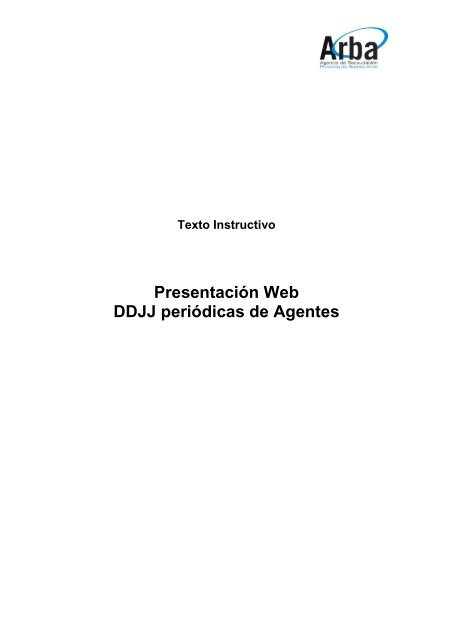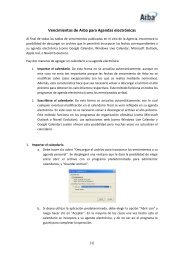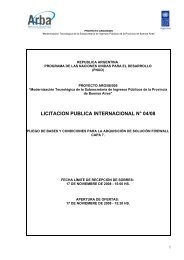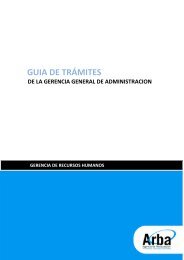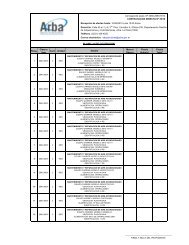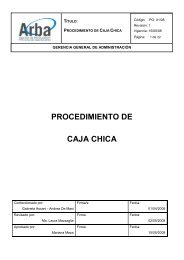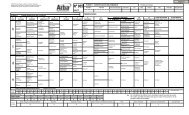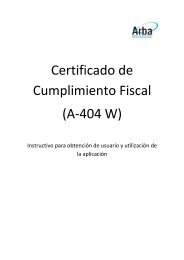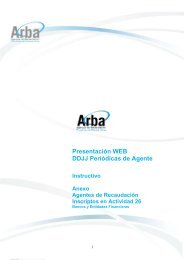Ingrese aquí - Arba | Agencia de Recaudación de la Provincia de ...
Ingrese aquí - Arba | Agencia de Recaudación de la Provincia de ...
Ingrese aquí - Arba | Agencia de Recaudación de la Provincia de ...
You also want an ePaper? Increase the reach of your titles
YUMPU automatically turns print PDFs into web optimized ePapers that Google loves.
Texto Instructivo<br />
Presentación Web<br />
DDJJ periódicas <strong>de</strong> Agentes
INDICE<br />
INTRODUCCION 3<br />
OBJETIVO 3<br />
FUNCIONAMIENTO GENERAL DEL SISTEMA 3<br />
PRESENTACIÓN 5<br />
INICIO DDJJ 5<br />
CARGA MANUAL 9<br />
OPCIÓN AGREGAR PARA RETENCIONES 10<br />
OPCIÓN AGREGAR PARA PERCEPCIONES 12<br />
OPCIÓN AGREGAR PARA ACTIVIDAD 29 13<br />
OPCIÓN MODIFICAR DE RETENCIONES 15<br />
OPCIÓN MODIFICAR DE PERCEPCIONES 17<br />
OPCIÓN ELIMINAR DE RETENCIONES 18<br />
OPCIÓN ELIMINAR PERCEPCIONES 19<br />
CARGA POR LOTE 20<br />
COMO OBTENER EL PROGRAMA GENHASH 24<br />
PROGRAMA DE INTEGRIDAD DE DATOS 24<br />
MODO DE USO 25<br />
CARGA DE COMPENSACIONES PARA ACTIVIDADES 7, 8, 24 Y 25 26<br />
ENVIO PARA PERCEPCIONES Y RETENCIONES 28<br />
MULTA 33<br />
- 1 -
LIQUIDACIONES 42<br />
LIQUIDACIONES DE INTERESES Y RECARGOS 45<br />
IMPRESIÓN DE LIQUIDACIÓN EN PDF 46<br />
PAGO ELECTRÓNICO 46<br />
OPCION CONSULTA DDJJ PENDIENTES 47<br />
OPCIÓN ELIMINACION DDJJ PENDIENTES 54<br />
OPCIÓN CONSULTAS 55<br />
DATOS FORMALES Y ACTIVIDADES 55<br />
PAGOS REGISTRADOS 56<br />
DDJJ CERRADAS 58<br />
REIMPRESIÓN DE COMPROBANTES 59<br />
CONTACTENOS 61<br />
TERMINOS Y CONDICIONES 62<br />
- 2 -
INTRODUCCION<br />
Los agentes <strong>de</strong> recaudación <strong>de</strong> IIBB <strong>de</strong>ben presentar ante ARBA por medio <strong>de</strong> DDJJ <strong>la</strong>s<br />
retenciones y percepciones que hayan realizado en cada período fiscal, en <strong>de</strong>terminadas<br />
fechas <strong>de</strong> vencimientos. A tal fin se implementa una nueva aplicación Web para que los<br />
mismos puedan hacer efectivo dicha obligación.<br />
OBJETIVO<br />
Ofrecer una herramienta que permita a los Agentes <strong>de</strong> <strong>Recaudación</strong> <strong>de</strong> IIBB, presentar y<br />
consultar sus DDJJ, presentar multas y efectuar <strong>la</strong> liquidación correspondiente a través <strong>de</strong> <strong>la</strong><br />
web sin <strong>de</strong>pen<strong>de</strong>r <strong>de</strong> <strong>la</strong> utilización <strong>de</strong>l Sistema Integrado <strong>de</strong> Aplicaciones (SIAP), reemp<strong>la</strong>zando<br />
los programas aplicativos utilizados hasta ahora<br />
FUNCIONAMIENTO GENERAL DEL SISTEMA<br />
El agente acce<strong>de</strong>rá a <strong>la</strong> Aplicación ingresando a <strong>la</strong> página <strong>de</strong> <strong>Arba</strong>, www.arba.gov.ar , so<strong>la</strong>pa<br />
Agentes.Deberá seleccionar en el apartado Agentes <strong>de</strong> <strong>Recaudación</strong>, <strong>la</strong> opción “presente su<br />
ddjj”. Una vez ahí <strong>de</strong>berá seleccionar <strong>la</strong> opción “DDJJ periódicas”, Item presentación Web.<br />
Al ingresar a <strong>la</strong> opción <strong>de</strong> “Presentación Web”, visualizará <strong>la</strong> pantal<strong>la</strong> <strong>de</strong> Autenticación.<br />
- 3 -
El Usuario <strong>de</strong>berá i<strong>de</strong>ntificarse ingresando su Cuit y Cit. Cargados estos datos, <strong>de</strong>berá<br />
presionar en el botón “iniciar sesión” para comenzar a operar <strong>de</strong>ntro <strong>de</strong> <strong>la</strong> Aplicación.<br />
En caso <strong>de</strong> no contar con <strong>la</strong> misma <strong>de</strong>be registrarse como usuario y recibir <strong>la</strong> CIT<br />
correspondiente, para lo cual <strong>de</strong>berá ingresar en Regístrese Aquí y completar los datos<br />
requeridos.<br />
En esta pantal<strong>la</strong> el agente podrá visualizar en <strong>la</strong> parte superior <strong>de</strong>recha, fecha y datos <strong>de</strong>l<br />
Usuario. y <strong>la</strong> opción Cerrar <strong>la</strong> Sesión .<br />
Abajo visualizará el menú <strong>de</strong> opciones que el usuario pue<strong>de</strong> realizar:<br />
- 4 -
Presentación – Consultas - Liquidación - Reimpresión <strong>de</strong> comprobantes – Contáctenos - Salir.<br />
PRESENTACIÓN<br />
INICIO DDJJ<br />
El agente <strong>de</strong>berá ingresar <strong>de</strong> <strong>la</strong> siguiente manera:<br />
Presentación – Obligación Principal – Dec<strong>la</strong>ración DDJJ- Inicio.<br />
Una vez <strong>de</strong>ntro <strong>de</strong> Inicio el Usuario <strong>de</strong>berá:<br />
1) Seleccionar <strong>la</strong> actividad por <strong>la</strong> cual quiere <strong>de</strong>c<strong>la</strong>rar. Para ello pue<strong>de</strong> elegir entre dos<br />
opciones, <strong>de</strong> acuerdo a si está o no inscripto en <strong>la</strong> misma:<br />
a) “Activida<strong>de</strong>s en <strong>la</strong>s que está inscripto”,<br />
b) “Otras activida<strong>de</strong>s”, (si aún no se haya inscripto en <strong>la</strong> misma)<br />
2) En impuesto <strong>de</strong>berá seleccionar “sobre los Ingresos Brutos”<br />
- 5 -
3) Una vez realizada <strong>la</strong> opción anterior en “Actividad” se le <strong>de</strong>spliega un listado <strong>de</strong> <strong>la</strong>s<br />
diferentes activida<strong>de</strong>s y regimenes, ya sea Percepción o Retención disponibles, <strong>de</strong>biendo<br />
seleccionar <strong>la</strong> actividad por <strong>la</strong> cual va a <strong>de</strong>c<strong>la</strong>rar.<br />
Si elige una actividad <strong>de</strong>l listado ofrecido al entrar por “Otras activida<strong>de</strong>s”, <strong>la</strong> Aplicación lo<br />
<strong>de</strong>jará <strong>de</strong>c<strong>la</strong>rar, pero le informará <strong>la</strong> irregu<strong>la</strong>ridad formal que esta cometiendo al no tener<br />
<strong>de</strong>c<strong>la</strong>rada esa actividad, mediante <strong>la</strong> siguiente leyenda “(*) No se encuentra inscripto en <strong>la</strong><br />
actividad, <strong>de</strong>be regu<strong>la</strong>rizar su situación.”,<br />
En “Año” <strong>de</strong>berá ingresar el correspondiente a <strong>la</strong> DDJJ que preten<strong>de</strong> <strong>de</strong>c<strong>la</strong>rar; en “Mes” se<br />
<strong>de</strong>splegará un listado numérico <strong>de</strong> 1 a 12 para que el agente seleccione el que corresponda.<br />
- 6 -
Si se tratara <strong>de</strong> una actividad con presentaciones quincenales cuenta con el ítem “Quincena”<br />
don<strong>de</strong> <strong>de</strong>be seleccionar 1 o 2 según corresponda.<br />
Previamente ingresados los datos requeridos por <strong>la</strong> aplicación, <strong>de</strong>berá presionar el botón<br />
“Iniciar DDJJ”.<br />
Al presionar el botón Iniciar DDJJ <strong>la</strong> aplicación verificará si existen DDJJ presentadas para el<br />
período seleccionado, a fin <strong>de</strong> <strong>de</strong>terminar si se trata <strong>de</strong> una DDJJ original o una rectificativa.<br />
Si se tratara <strong>de</strong> una DDJJ original <strong>la</strong> aplicación pasará a <strong>la</strong> pantal<strong>la</strong> siguiente, en el caso <strong>de</strong> ser<br />
una rectificativa y <strong>la</strong> DDJJ original <strong>de</strong> <strong>la</strong> misma fue presentada por el sistema anterior; <strong>la</strong><br />
aplicación mostrará el siguiente mensaje:<br />
- 7 -
Iniciada <strong>la</strong> DDJJ correspondiente se proce<strong>de</strong>rá a <strong>la</strong> selección <strong>de</strong> <strong>la</strong> forma <strong>de</strong> carga <strong>de</strong> <strong>la</strong> DDJJ.<br />
El usuario no podrá modificar los datos visualizados, pudiendo seleccionar so<strong>la</strong>mente el tipo <strong>de</strong><br />
Carga.<br />
Botón Volver (si el agente <strong>de</strong>sea salir <strong>de</strong> <strong>la</strong> carga y volver al inicio)<br />
Botón Carga manual (carga <strong>la</strong>s retenciones/percepciones en forma individual)<br />
Botón Carga por lote (carga <strong>de</strong> retenciones y percepciones múltiples) Ver carga por lote<br />
- 8 -
En <strong>la</strong>s activida<strong>de</strong>s que permiten compensaciones (7, 8. 24 y 25), se visualizará también el<br />
Botón compensaciones (ver CARGA DE COMPENSACIONES PARA ACTIVIDADES 7, 8, 24 Y<br />
25)<br />
CARGA MANUAL<br />
En esta etapa <strong>la</strong> aplicación ofrece 3 opciones:<br />
Agregar: Carga nuevo movimiento.<br />
Modificar: modifica un movimiento ya cargado.<br />
- 9 -
Eliminar: Elimina totalmente movimientos cargados.<br />
OPCIÓN AGREGAR PARA RETENCIONES<br />
Seleccionada esta opción podrá comenzar <strong>la</strong> carga <strong>de</strong> retenciones correspondientes al<br />
período seleccionado.<br />
El Usuario proce<strong>de</strong>rá a <strong>la</strong> cargar <strong>de</strong> los datos solicitados por <strong>la</strong> Aplicación.<br />
Cumplimentada <strong>la</strong> carga, <strong>de</strong>berá seleccionar “Aceptar”.<br />
Si no <strong>de</strong>seara enviar <strong>la</strong> información podrá seleccionar “Cance<strong>la</strong>r”, volviendo a <strong>la</strong> pantal<strong>la</strong><br />
anterior.<br />
El botón inicio lo llevará a <strong>la</strong> pantal<strong>la</strong> inicial <strong>de</strong> <strong>la</strong> Aplicación.<br />
- 10 -
El agente visualizará <strong>la</strong> pantal<strong>la</strong> anterior cuando seleccione el botón Aceptar informándole<br />
mediante un mensaje “Retención actualizada satisfactoriamente.”<br />
Para continuar cargando nuevos datos <strong>de</strong>berá seleccionar “Continuar con <strong>la</strong> carga” y<br />
realizara <strong>la</strong> misma operación antes <strong>de</strong>scripta tantas veces como operaciones necesite cargar.<br />
Si selecciona volver el sistema lo llevará hasta <strong>la</strong> pantal<strong>la</strong> “Carga manual <strong>de</strong><br />
percepciones/retenciones”.<br />
Si selecciona inicio <strong>la</strong> Aplicación lo llevará a <strong>la</strong> pantal<strong>la</strong> inicial.<br />
- 11 -
OPCIÓN AGREGAR PARA PERCEPCIONES<br />
Seleccionada esta opción podrá comenzar <strong>la</strong> carga <strong>de</strong> Percepciones correspondientes al<br />
período seleccionado.<br />
El Usuario proce<strong>de</strong>rá a <strong>la</strong> carga <strong>de</strong> los datos solicitados por <strong>la</strong> Aplicación.<br />
Cumplimentada <strong>la</strong> carga, <strong>de</strong>berá seleccionar “Aceptar”.<br />
Si no <strong>de</strong>seara enviar <strong>la</strong> información podrá seleccionar “Cance<strong>la</strong>r”, volviendo a <strong>la</strong> pantal<strong>la</strong><br />
anterior.<br />
El botón inicio lo llevará a <strong>la</strong> pantal<strong>la</strong> inicial <strong>de</strong> <strong>la</strong> Aplicación<br />
El agente visualizará <strong>la</strong> siguiente pantal<strong>la</strong> cuando seleccione el botón Aceptar informándole<br />
mediante un mensaje “Percepción actualizada satisfactoriamente.”<br />
- 12 -
Para continuar cargando nuevos datos <strong>de</strong>berá seleccionar “Continuar con <strong>la</strong> carga” y realizara<br />
<strong>la</strong> misma operación antes <strong>de</strong>scripta tantas veces como operaciones necesite cargar.<br />
Si selecciona volver el sistema lo llevará hasta <strong>la</strong> pantal<strong>la</strong> “Carga manual <strong>de</strong><br />
percepciones/retenciones”.<br />
Si selecciona inicio <strong>la</strong> Aplicación lo llevará a <strong>la</strong> pantal<strong>la</strong> inicial.<br />
OPCIÓN AGREGAR PARA ACTIVIDAD 29<br />
Si es <strong>la</strong> primera vez que se realizan cargas <strong>de</strong>ntro <strong>de</strong> <strong>la</strong> Aplicación, el usuario <strong>de</strong>berá ingresar<br />
a <strong>la</strong> opción “Agregar Predio”.<br />
Si ya se han realizado presentaciones anteriores <strong>la</strong> aplicación rescatará los datos <strong>de</strong> los<br />
predios <strong>de</strong>c<strong>la</strong>rados en DDJJ anteriores y los mostrará en “Listado <strong>de</strong> Predios”<br />
- 13 -
Al ingresar en Agregar Predios el usuario visualizará <strong>la</strong> siguiente pantal<strong>la</strong><br />
El Usuario tendrá datos <strong>de</strong> información como CUIT- Razón Social – N° <strong>de</strong> Comprobante<br />
En Datos <strong>de</strong> Domicilio <strong>de</strong>berá proce<strong>de</strong>r a cargar los datos <strong>de</strong>l predio por el que se va a<br />
<strong>de</strong>c<strong>la</strong>rar.<br />
Hay que tener en cuenta que el campo <strong>de</strong> Código Postal condiciona los datos <strong>de</strong> <strong>Provincia</strong>,<br />
Partido y Localida<strong>de</strong>s.<br />
Cumplimentados los datos solicitados por <strong>la</strong> Aplicación proceda a “Registrar el Predio”<br />
- 14 -
El usuario pue<strong>de</strong> cargar más predios mediante <strong>la</strong> opción “Agregar Predio” o volver a <strong>la</strong> pantal<strong>la</strong><br />
<strong>de</strong> inicio utilizando <strong>la</strong> opción “Volver”<br />
OPCIÓN MODIFICAR DE RETENCIONES<br />
Al ingresar en ésta opción el usuario visualizará en pantal<strong>la</strong> los datos <strong>de</strong>l usuario y <strong>de</strong> <strong>la</strong> DDJJ<br />
seleccionada, <strong>de</strong>biendo cargar los datos solicitado por <strong>la</strong> aplicación como criterios <strong>de</strong><br />
búsqueda.<br />
- 15 -
Corroborado los datos cargados seleccionar “Aceptar”.<br />
Se visualizarán los datos correspondientes a <strong>la</strong> retención solicitada<br />
El usuario solo podrá modificar los siguientes datos:<br />
Fecha <strong>de</strong> retención y/o Importe <strong>de</strong> retención<br />
Una vez hecha <strong>la</strong> modificación seleccionar “Aceptar”<br />
Una vez enviada <strong>la</strong> modificación, <strong>la</strong> Aplicación le <strong>de</strong>volverá el siguiente<br />
“Retención actualizada satisfactoriamente”<br />
- 16 -
OPCIÓN MODIFICAR DE PERCEPCIONES<br />
Al ingresar en ésta opción el usuario visualizará en pantal<strong>la</strong> los datos <strong>de</strong>l usuario y <strong>de</strong> <strong>la</strong> DDJJ<br />
seleccionada, <strong>de</strong>biendo cargar los datos solicitado por <strong>la</strong> aplicación como criterios <strong>de</strong><br />
búsqueda. Corroborado los datos cargados seleccionar “Aceptar”.<br />
Se visualizarán los datos correspondientes a <strong>la</strong> percepción solicitada, el usuario solo podrá<br />
modificar los siguientes datos:<br />
- 17 -
Fecha <strong>de</strong> percepción<br />
Base Imponible<br />
Importe <strong>de</strong> percepción<br />
Una vez hecha <strong>la</strong> modificación seleccionar “Aceptar”<br />
Una vez enviada <strong>la</strong> modificación, <strong>la</strong> Aplicación le <strong>de</strong>volverá el siguiente<br />
“Percepción actualizada satisfactoriamente”<br />
OPCIÓN ELIMINAR DE RETENCIONES<br />
Al ingresar en ésta opción el usuario visualizará en pantal<strong>la</strong> los datos <strong>de</strong>l usuario y <strong>de</strong> <strong>la</strong> DDJJ<br />
seleccionada, <strong>de</strong>biendo cargar los datos solicitados por <strong>la</strong> aplicación como criterios <strong>de</strong><br />
búsqueda. Corroborado los datos cargados seleccionar “Aceptar”.<br />
- 18 -
El usuario corroborará que los datos que muestra <strong>la</strong> aplicación correspondan a <strong>la</strong> retención que<br />
se <strong>de</strong>sea eliminar.<br />
Una vez verificada <strong>la</strong> información Seleccionar “Eliminar”.<br />
La Aplicación le <strong>de</strong>volverá el siguiente mensaje “Retención actualizada satisfactoriamente”.<br />
OPCIÓN ELIMINAR PERCEPCIONES<br />
- 19 -
Al ingresar en ésta opción el usuario visualizará en pantal<strong>la</strong> los datos <strong>de</strong>l usuario y <strong>de</strong> <strong>la</strong> DDJJ<br />
seleccionada, <strong>de</strong>biendo cargar los datos solicitados por <strong>la</strong> aplicación como criterios <strong>de</strong><br />
búsqueda. Corroborado los datos cargados seleccionar “Aceptar”.<br />
El usuario corroborará que los datos que muestra <strong>la</strong> aplicación correspondan a <strong>la</strong> percepción<br />
que se <strong>de</strong>sea eliminar.<br />
Una vez verificada <strong>la</strong> información Seleccionar “Eliminar”.<br />
La Aplicación le <strong>de</strong>volverá el siguiente mensaje “Percepción actualizada<br />
satisfactoriamente”.<br />
CARGA POR LOTE<br />
Previamente el Usuario <strong>de</strong>berá generar un archivo don<strong>de</strong> se encontrarán contenidas todas <strong>la</strong>s<br />
operaciones retenciones a <strong>de</strong>c<strong>la</strong>rar en el lote a transferir. (Ver diseño <strong>de</strong> registros).<br />
A esta opción se pue<strong>de</strong> acce<strong>de</strong>r <strong>de</strong> dos maneras:<br />
1 <strong>de</strong>s<strong>de</strong> <strong>la</strong> pantal<strong>la</strong> Opción <strong>de</strong> carga<br />
2 <strong>de</strong>s<strong>de</strong> Obligación Principal – Dec<strong>la</strong>ración DDJJ – Carga por Lote<br />
- 20 -
En este caso el Usuario <strong>de</strong>berá seleccionar <strong>la</strong> DDJJ con <strong>la</strong> que quiere trabajar y seleccionar<br />
“Carga por lote”<br />
Retomando <strong>de</strong>s<strong>de</strong> “Selección <strong>de</strong> carga” si el agente selecciona “Carga por lote” o <strong>de</strong>s<strong>de</strong><br />
“Dec<strong>la</strong>raciones Juradas pendientes <strong>de</strong> carga” visualizará <strong>la</strong> siguiente pantal<strong>la</strong>.<br />
- 21 -
La opción “Seleccionar archivo” le permitirá al Agente escoger el lote que <strong>de</strong>sea importar <strong>de</strong>s<strong>de</strong><br />
su or<strong>de</strong>nador.<br />
Una vez i<strong>de</strong>ntificado y seleccionado el archivo <strong>de</strong>be presionar “Abrir” para que el archivo se<br />
exporte a <strong>la</strong> aplicación.<br />
- 22 -
El usuario <strong>de</strong>berá verificar que el archivo sea el que <strong>de</strong>sea transferir antes <strong>de</strong> seleccionar <strong>la</strong><br />
opción “Enviar Lote”.<br />
La Aplicación validará el nombre <strong>de</strong>l archivo y arrojará diferentes advertencias <strong>de</strong> error, en los<br />
casos que no se encontrara conformado correctamente el nombre <strong>de</strong>l archivo o no<br />
correspondiera al período <strong>de</strong> <strong>la</strong> DDJJ seleccionada.<br />
Una vez enviado el lote el usuario visualizará el siguiente mensaje: “El archivo se ingresó<br />
correctamente. Aguar<strong>de</strong> dos horas para que estén procesados los datos.”<br />
El usuario podrá repetir esta operación tantas veces como cantidad <strong>de</strong> lotes tenga a transferir.<br />
- 23 -
La aplicación validará el nombre <strong>de</strong>l lote que se <strong>de</strong>sea transferir y <strong>de</strong> encontrar error en <strong>la</strong><br />
conformación <strong>de</strong> <strong>la</strong> nomenc<strong>la</strong>tura, dará aviso al usuario no permitiendo <strong>la</strong> transferencia.<br />
Mensajes <strong>de</strong> posibles problemas:<br />
El lote ya existe (cuando ya se encuentre transferido el mismo nombre <strong>de</strong> lote)<br />
El Lote no posee una extensión válida. Sólo se pue<strong>de</strong>n subir archivos con extensiones:<br />
.zip (cuando el archivo no se encuentra previamente zipeado)<br />
Error <strong>de</strong> integridad, el archivo ha sido modificado en su estructura interna. (cuando el<br />
archivo no tiene generado el código GenHash)<br />
El nombre <strong>de</strong>l Lote es incorrecto. La CUIT <strong>de</strong>l nombre <strong>de</strong>l Lote no coinci<strong>de</strong> con <strong>la</strong> CUIT<br />
<strong>de</strong> <strong>la</strong> DJ seleccionada.<br />
El nombre <strong>de</strong>l Lote es incorrecto. El período <strong>de</strong>l nombre <strong>de</strong>l Lote no coinci<strong>de</strong> con el<br />
período <strong>de</strong> <strong>la</strong> DJ seleccionada.<br />
El nombre <strong>de</strong>l archivo .TXT <strong>de</strong>ntro <strong>de</strong>l .ZIP es incorrecto. ( cuando el nombre <strong>de</strong>l<br />
archivo txt fuese modificado sin realizar a posteriori un nuevo zipeado y un nuevo<br />
código GenHash)<br />
Observación: Para mayor precisión ver diseño <strong>de</strong> registro en Agentes/Presente su<br />
DDJJ/Instructivos y Marco Normativo/Diseño <strong>de</strong> registro<br />
COMO OBTENER EL PROGRAMA GENHASH<br />
PROGRAMA DE INTEGRIDAD DE DATOS<br />
El agente tiene disponible el archivo <strong>de</strong> <strong>de</strong>scarga <strong>de</strong>l software, <strong>de</strong>ntro <strong>de</strong> <strong>la</strong> opción<br />
(presente su DDJJ, DDJJ Periódicas (Web).<br />
- 24 -
MODO DE USO<br />
Una vez insta<strong>la</strong>do el programa, proceda a abrirlo. Ingresar a Gestión <strong>de</strong> Archivos- Código<br />
Hash.<br />
Se <strong>de</strong>splegará en una nueva ventana el Generador <strong>de</strong> Hash para Intercambio <strong>de</strong> Información.<br />
En Seleccione el archivo proce<strong>de</strong>rá a <strong>la</strong> búsqueda <strong>de</strong>l mismo que previamente fue comprimido,<br />
una vez seleccionado <strong>de</strong>berá generar el código presionando “Generar Hash”.<br />
Observará que se agrega un código alfanumérico al final <strong>de</strong>l nombre <strong>de</strong>l archivo. Una vez<br />
agregado el código hash el archivo no podrá ser modificado, para realizar modificaciones<br />
<strong>de</strong>berá hacerlo <strong>de</strong>s<strong>de</strong> el archivo (txt) original, volverlo a comprimir y volver a generar el código<br />
hash correspondiente<br />
- 25 -
CARGA DE COMPENSACIONES PARA ACTIVIDADES<br />
7,8, 24 Y 25<br />
Obligación Principal- Dec<strong>la</strong>ración DDJJ- Carga <strong>de</strong> Compensaciones<br />
También se pue<strong>de</strong> acce<strong>de</strong>r a <strong>la</strong> opción <strong>de</strong>s<strong>de</strong><br />
Presentación – Obligación Principal – Dec<strong>la</strong>ración DDJJ- Inicio.<br />
El usuario visualizará <strong>la</strong> siguiente pantal<strong>la</strong>.<br />
- 26 -
La aplicación mostrará el listado <strong>de</strong> DDJJ pendientes y que correspondan a <strong>la</strong>s activida<strong>de</strong>s<br />
habilitadas para realizar compensaciones. Cuando el Usuario seleccione <strong>la</strong> DDJJ que <strong>de</strong>sea<br />
trabajar <strong>de</strong>berá ingresar en <strong>la</strong> opción “Carga <strong>de</strong> Compensaciones”.<br />
Dentro <strong>de</strong> <strong>la</strong> opción Carga <strong>de</strong> Compensaciones el usuario proce<strong>de</strong>rá a cargar el monto <strong>de</strong><br />
compensación que corresponda a <strong>la</strong> DDJJ y seleccionar “Confirmar”<br />
- 27 -
La aplicación <strong>de</strong>volverá el siguiente mensaje “Se ha confirmado exitosamente <strong>la</strong> carga <strong>de</strong> <strong>la</strong><br />
compensación”.<br />
Presionando <strong>la</strong> opción “Volver” <strong>la</strong> aplicación lo regresará a <strong>la</strong> pantal<strong>la</strong> inicial.<br />
Si el usuario tuviera que cambiar el monto <strong>de</strong> <strong>la</strong> compensación previamente cargada, solo<br />
<strong>de</strong>berá repetir <strong>la</strong> operación <strong>de</strong> carga y <strong>la</strong> aplicación tomará como valida ésta última anu<strong>la</strong>ndo <strong>la</strong><br />
primera carga realizada.<br />
ENVIO PARA PERCEPCIONES Y RETENCIONES<br />
Presentación – Obligación Principal – Dec<strong>la</strong>ración DDJJ - Envío.<br />
- 28 -
Una vez seleccionada <strong>la</strong> opción se visualizará <strong>la</strong> siguiente pantal<strong>la</strong><br />
El Usuario visualizará todas <strong>la</strong>s DDJJ que se encuentran pendientes <strong>de</strong> envío.<br />
El usuario no podrá cerrar <strong>la</strong>s DDJJ cuando:<br />
En <strong>la</strong> columna Validación tenga el siguiente mensaje “Hay Operaciones rechazadas” .<br />
En <strong>la</strong> columna <strong>de</strong> lotes Pendientes figure “Si” (en este caso <strong>de</strong>berá esperar <strong>la</strong> <strong>de</strong>volución <strong>de</strong> <strong>la</strong><br />
aplicación, don<strong>de</strong> se le informa si <strong>la</strong>s operaciones contenidas en el lote están sin errores o si<br />
tiene operaciones rechazadas)<br />
Si se intentara cerrar una DDJJ con operaciones rechazadas (1) o lotes pendientes (2) <strong>la</strong><br />
aplicación arrojará el siguiente mensaje:<br />
“La DJ contiene operaciones rechazadas, <strong>de</strong>berá eliminar<strong>la</strong>s para po<strong>de</strong>r enviar <strong>la</strong> misma”.<br />
- 29 -
El Usuario <strong>de</strong>berá <strong>de</strong>scargar el archivo que contiene <strong>la</strong> información <strong>de</strong> los errores <strong>de</strong>tectados<br />
<strong>de</strong>ntro <strong>de</strong>l lote, <strong>de</strong>s<strong>de</strong> <strong>la</strong> columna Validación.<br />
En esta columna el Usuario cuenta con dos opciones:<br />
Hay operaciones rechazadas (es un link que contiene el archivo <strong>de</strong> errores que <strong>de</strong>be<br />
<strong>de</strong>scargar el Usuario antes <strong>de</strong> proce<strong>de</strong>r a cerrar <strong>la</strong> DDJJ correspondiente, para conocer<br />
qué operaciones <strong>de</strong> los lotes que cargó quedaron sin formar parte <strong>de</strong> <strong>la</strong> DDJJ )<br />
. (el cesto es un link <strong>de</strong>s<strong>de</strong> don<strong>de</strong> el Usuario va a po<strong>de</strong>r eliminar el archivo <strong>de</strong><br />
errores informados por <strong>la</strong> aplicación)<br />
Cuando <strong>la</strong> DDJJ no presente, lotes pendientes, ni operaciones rechazadas o ya se encuentren<br />
subsanados los errores si los hubiera tenido; el usuario podrá proce<strong>de</strong>r a Cerrar <strong>la</strong> DDJJ.<br />
Seleccionada <strong>la</strong> opción “Cerrar” el usuario visualizará <strong>la</strong> siguiente pantal<strong>la</strong>.<br />
En <strong>la</strong> pantal<strong>la</strong> <strong>de</strong>nominada Vista Previa, se muestra el total <strong>de</strong>c<strong>la</strong>rado, pagos registrados si<br />
hubiera pagos previos registrados en <strong>la</strong> base <strong>de</strong> datos <strong>de</strong> <strong>la</strong> <strong>Arba</strong>, monto <strong>de</strong> compensaciones<br />
cargadas, fecha <strong>de</strong> vencimiento y el saldo resultante.<br />
Verificados los datos por parte <strong>de</strong>l Usuario, seleccionando <strong>la</strong> opción “Enviar” proce<strong>de</strong>rá al cierre<br />
<strong>de</strong> <strong>la</strong> DDJJ.<br />
- 30 -
En esta pantal<strong>la</strong> <strong>la</strong> Aplicación informará que el cierre se ha realizado exitosamente y ofrecerá<br />
dos opciones<br />
Constancia<br />
Liquidación<br />
Constancia: se genera el comprobante <strong>de</strong> presentación. Una vez generado, <strong>la</strong> aplicación le<br />
ofrecerá <strong>la</strong> opción <strong>de</strong> guardar o imprimir el formu<strong>la</strong>rio según sea <strong>la</strong> necesidad <strong>de</strong>l usuario.<br />
- 31 -
Liquidación: Direccionara al usuario a <strong>la</strong> pantal<strong>la</strong> <strong>de</strong> liquidaciones.<br />
En pantal<strong>la</strong> aparecerá seleccionada <strong>la</strong> opción Comprobante y el número que le fue asignado a<br />
<strong>la</strong> DDJJ cuando se generó.<br />
Con <strong>la</strong> opción Consultar pasará a <strong>la</strong> pantal<strong>la</strong> <strong>de</strong>s<strong>de</strong> don<strong>de</strong> generará <strong>la</strong> liquidación.<br />
Con <strong>la</strong> opción volver, <strong>la</strong> aplicación lo direccionara a <strong>la</strong> pantal<strong>la</strong> <strong>de</strong> inicio.<br />
Cuando el usuario seleccione <strong>la</strong> opción Consultar <strong>la</strong> aplicación le mostrará <strong>la</strong> siguiente pantal<strong>la</strong>:<br />
- 32 -
MULTA<br />
Dentro <strong>de</strong> <strong>la</strong> opción <strong>de</strong> Presentación podrá seleccionar Multas.<br />
Seleccionado <strong>la</strong> opción <strong>de</strong> Multa, el Agente <strong>de</strong>berá optar por “Activida<strong>de</strong>s en <strong>la</strong>s que está<br />
inscripto” o bien en “Otras activida<strong>de</strong>s”.<br />
En ambos caso se <strong>de</strong>splegara <strong>la</strong> lista <strong>de</strong> <strong>la</strong>s mismas pudiendo escoger <strong>la</strong> actividad por <strong>la</strong> cual<br />
se <strong>de</strong>sea <strong>de</strong>c<strong>la</strong>rar.<br />
- 33 -
Deberá ingresar los datos requeridos por <strong>la</strong> Aplicación seleccionando en el campo impuesto<br />
“sobre los ingresos brutos”, en <strong>la</strong> Actividad aquel<strong>la</strong> por <strong>la</strong> que se preten<strong>de</strong> <strong>de</strong>c<strong>la</strong>rar, el Año, Mes<br />
y Quincena, esta última <strong>de</strong> correspon<strong>de</strong>r.<br />
- 34 -
Una vez ingresado los datos requeridos anteriormente se <strong>de</strong>be seleccionar entre los distintos<br />
tipos <strong>de</strong> multas, ya sea: a los <strong>de</strong>beres formales, por omisión y por <strong>de</strong>fraudación.<br />
Si el tipo <strong>de</strong> multa que el agente <strong>de</strong> recaudación optó es a los <strong>de</strong>beres formales, son<br />
opcionales los campos <strong>de</strong> Nº <strong>de</strong> Resolución, Fecha <strong>de</strong> Firmeza y Nº <strong>de</strong> Expediente, igualmente<br />
cabe <strong>de</strong>stacar que si se completa alguno <strong>de</strong> los campos mencionados anteriormente, se<br />
<strong>de</strong>berán completar los restantes.<br />
Por último <strong>de</strong>berá completar el importe <strong>de</strong> <strong>la</strong> Multa a <strong>de</strong>c<strong>la</strong>rar presionando posteriormente el<br />
botón “Dec<strong>la</strong>rar”.<br />
- 35 -
- 36 -
Si los tipos <strong>de</strong> multa por los que el agente <strong>de</strong> recaudación optó son Omisión o Defraudación, es<br />
obligatorio completar los campos <strong>de</strong> “Nº <strong>de</strong> Resolución”, “Fecha <strong>de</strong> Firmeza” y “Nº <strong>de</strong><br />
Expediente”, (estos datos surgen <strong>de</strong> <strong>la</strong> Resolución que fijó <strong>la</strong> multa).<br />
Con respecto a <strong>la</strong> fecha <strong>de</strong> firmeza no permite incorporar una fecha menor al período que<br />
correspon<strong>de</strong> <strong>la</strong> multa. Como máximo <strong>la</strong> fecha <strong>de</strong> firmeza será <strong>de</strong> 15 días hábiles posteriores a<br />
<strong>la</strong> fecha <strong>de</strong> carga in<strong>de</strong>pendientemente <strong>de</strong>l período que se haya efectuado <strong>la</strong> multa.<br />
- 37 -
Una vez cargados los datos <strong>de</strong> <strong>la</strong> multa, al presionar el botón Dec<strong>la</strong>rar, se <strong>de</strong>spliega una<br />
pantal<strong>la</strong> en <strong>la</strong> que dice “presentación realizada exitosamente”. También hay dos opciones,<br />
Constancia y Liquidación, sobre <strong>la</strong>s que se <strong>de</strong>be clickear según se quiera obtener <strong>la</strong><br />
Constancia <strong>de</strong> Presentación <strong>de</strong> <strong>la</strong> Multa o ir a Liquidar <strong>la</strong> misma. respectivamente.<br />
- 38 -
Constancia: <strong>de</strong>s<strong>de</strong> una nueva so<strong>la</strong>pa se <strong>de</strong>spliega en <strong>la</strong> pantal<strong>la</strong> el formu<strong>la</strong>rio <strong>de</strong> Constancia <strong>de</strong><br />
Presentación <strong>de</strong> DDJJ, que contiene todos los datos <strong>de</strong>c<strong>la</strong>rados para esa multa, válido para<br />
presentar ante cualquier requerimiento que se le realice.<br />
- 39 -
LIQUIDACION: en <strong>la</strong> so<strong>la</strong>pa <strong>de</strong>s<strong>de</strong> don<strong>de</strong> se esta ejecutando <strong>la</strong> aplicación se podrá ver que se<br />
encuentra cargado el número <strong>de</strong> comprobante <strong>de</strong> <strong>la</strong> DDJJ <strong>de</strong>c<strong>la</strong>rada, tal como se muestra en <strong>la</strong><br />
siguiente pantal<strong>la</strong>.<br />
El usuario <strong>de</strong>be seleccionar <strong>la</strong> forma <strong>de</strong> pago entre dos opciones:<br />
(1) Impresión <strong>de</strong> Liquidación en PDF: para realizar el pago en <strong>la</strong>s entida<strong>de</strong>s habilitadas a<br />
tal fin.<br />
- 40 -
(2) Pago Electrónico: para realizar el pago en forma electrónica.<br />
- 41 -
LIQUIDACIONES<br />
Liquidación - Obligación Principal – Formu<strong>la</strong>rio <strong>de</strong> Pagos<br />
La aplicación también cuenta con dos opciones <strong>de</strong> búsqueda:<br />
Comprobante: Debiendo el usuario completar con el número <strong>de</strong> comprobante para realizar <strong>la</strong><br />
búsqueda <strong>de</strong>l formu<strong>la</strong>rio <strong>de</strong>seado. Este número se generó al iniciar <strong>la</strong> ddjj, los tiene también en<br />
el formu<strong>la</strong>rio generado en el envío.<br />
Período y actividad,: completando los campos: (1) datos <strong>de</strong>l rango <strong>de</strong> año y mes <strong>de</strong>s<strong>de</strong> -<br />
hasta en los que <strong>de</strong>sea buscar., (2) impuesto, que <strong>de</strong>be ser “sobre los Ingresos Brutos”, (3)<br />
Actividad (en este campo si se quiere buscar por todas <strong>la</strong>s activida<strong>de</strong>s se <strong>de</strong>be <strong>de</strong>jar en<br />
“Seleccione” sino se <strong>de</strong>be elegir una <strong>de</strong>l listado que se <strong>de</strong>spliega.<br />
Cuando se encuentren cargados los datos solicitados para una <strong>de</strong> <strong>la</strong>s dos modalida<strong>de</strong>s <strong>de</strong><br />
búsqueda, presionando <strong>la</strong> opción “Consultar” <strong>la</strong> aplicación pasa a <strong>la</strong> pantal<strong>la</strong> “Liquidación <strong>de</strong><br />
obligación principal – vista previa:<br />
- 42 -
Se podrán visualizar los totales <strong>de</strong> lo cargado en <strong>la</strong> DDJJ a liquidar.<br />
El usuario so<strong>la</strong>mente podrá proce<strong>de</strong>r a <strong>la</strong> carga <strong>de</strong> <strong>la</strong> fecha <strong>de</strong> pago en <strong>la</strong> cual va a pagar <strong>la</strong><br />
obligación generada, teniendo en cuenta que <strong>la</strong> aplicación no permite una fecha superior a los<br />
15 días corridos <strong>de</strong>s<strong>de</strong> <strong>la</strong> generación <strong>de</strong>l mismo y en “Total <strong>de</strong> pagos a cuenta no registrados”<br />
cargará, en caso <strong>de</strong> tenerlos, los pagos a cuenta que haya realizado para esa obligación y que<br />
no hubieran estado incluidos en “Pagos a cuenta registrados”,.en <strong>la</strong> vista previa antes <strong>de</strong> cerrar<br />
<strong>la</strong> ddjj.<br />
Una vez contro<strong>la</strong>da <strong>la</strong> información y cumplimentada <strong>la</strong> carga <strong>de</strong> los datos solicitados por <strong>la</strong><br />
aplicación, podrá seleccionar <strong>la</strong> modalidad <strong>de</strong> pago <strong>de</strong> su preferencia.<br />
“Impresión <strong>de</strong> Liquidación en PDF”<br />
Cuando el usuario seleccione ésta opción y presione Liquidar, <strong>la</strong> aplicación generará el<br />
Formu<strong>la</strong>rio 109B.<br />
Una vez impreso podrá proce<strong>de</strong>r al pago en cualquier entidad <strong>de</strong> pago habilitada a tal fin.<br />
- 43 -
“Pago Electrónico”<br />
Cuando el usuario seleccione ésta opción y presione Liquidar, se visualizará <strong>la</strong> siguiente<br />
pantal<strong>la</strong><br />
Don<strong>de</strong> se mostrarán los datos <strong>de</strong>l Agente, Actividad y Monto a pagar.<br />
El pago lo podrá realizar por cualquiera <strong>de</strong> los medios <strong>de</strong> pagos electrónicos habilitados a tal<br />
fin.<br />
- 44 -
LIQUIDACIONES DE INTERESES Y RECARGOS<br />
El Usuario <strong>de</strong>berá, seleccionar <strong>la</strong> opción “Activida<strong>de</strong>s en <strong>la</strong>s que está inscripto”. En impuesto<br />
<strong>de</strong>berá seleccionar “sobre los Ingresos Brutos” En “Actividad” cuenta con el listado en <strong>la</strong>s que<br />
se encuentra inscripto el Agente <strong>de</strong>biendo seleccionar <strong>la</strong> actividad por <strong>la</strong> cual va a realizar <strong>la</strong><br />
liquidación.<br />
Si <strong>la</strong> actividad no se encontrara en el mencionado listado <strong>de</strong>berá cambiar <strong>la</strong> selección a <strong>la</strong> <strong>de</strong><br />
“Activida<strong>de</strong>s en <strong>la</strong>s que está inscripto” por “Otras activida<strong>de</strong>s”,<br />
En “Año” <strong>de</strong>berá ingresar el correspondiente a <strong>la</strong> ddjj que preten<strong>de</strong> liquidar; en “Mes” se<br />
<strong>de</strong>splegará un listado numérico <strong>de</strong> 1 a 12 para que el agente seleccione el que corresponda.<br />
Solo en caso <strong>de</strong> tratarse <strong>de</strong> una actividad con presentaciones quincenales <strong>de</strong>berá completar el<br />
ítem “Quincena” don<strong>de</strong> <strong>de</strong>be seleccionar 1 o 2 según corresponda.<br />
La carga correspondiente al número <strong>de</strong> expediente es opcional.<br />
En concepto <strong>de</strong>berá seleccionar el tipo <strong>de</strong> liquidación que va a realizar:<br />
Intereses y Recargo<br />
Solo Intereses<br />
Solo Recargos<br />
Deberá completar los restantes campos, <strong>de</strong> acuerdo a <strong>la</strong> selección anterior que haya realizado<br />
en el campo concepto.<br />
Fecha <strong>de</strong> pago<br />
Importe a pagar en concepto <strong>de</strong> Intereses<br />
Importe <strong>de</strong> pago en concepto <strong>de</strong> Recargos<br />
Una vez cumplimentada <strong>la</strong> carga <strong>de</strong> datos solicitados por <strong>la</strong> aplicación <strong>de</strong>berá optar por <strong>la</strong><br />
forma <strong>de</strong> pago <strong>de</strong>seada.<br />
- 45 -
Impresión <strong>de</strong> Liquidación en PDF<br />
Cuando el usuario seleccione ésta opción y presione Liquidar, <strong>la</strong> aplicación generará el<br />
Formu<strong>la</strong>rio 110B.<br />
Una vez impreso podrá proce<strong>de</strong>r al pago en cualquier entidad <strong>de</strong> pago habilitada a tal fin.<br />
Pago Electrónico<br />
- 46 -
El pago lo podrá realizar por cualquiera <strong>de</strong> los medios <strong>de</strong> pagos electrónicos habilitados a tal fin<br />
que son informados en <strong>la</strong> misma pantal<strong>la</strong>.<br />
Presionando sobre el logo correspondiente se podrá acce<strong>de</strong>r al link que lo direcciona a los<br />
mismos. Teniendo en cuenta que <strong>la</strong>s operaciones que realice una vez linkeados serán fuera <strong>de</strong><br />
<strong>la</strong> Aplicación.<br />
OPCION CONSULTA DDJJ PENDIENTES<br />
Presentación – Obligación Principal - Consulta DDJJ Pendientes.<br />
- 47 -
Una vez seleccionada <strong>la</strong> opción se visualizará <strong>la</strong> siguiente pantal<strong>la</strong><br />
Ya <strong>de</strong>ntro <strong>de</strong> <strong>la</strong> opción se mostrarán todas <strong>la</strong>s DDJJ pendientes or<strong>de</strong>nadas por Actividad.<br />
De cada DDJJ se mostrarán los siguientes datos:<br />
Actividad: número <strong>de</strong> actividad a <strong>la</strong> que correspon<strong>de</strong> <strong>la</strong> DDJJ y régimen (P, Percepción R<br />
retención)<br />
- 48 -
Período: al que correspon<strong>de</strong> <strong>la</strong> DDJJ<br />
Comprobante: número asignado por <strong>la</strong> aplicación a <strong>la</strong> DDJJ<br />
Rectificativa: tipo <strong>de</strong> DDJJ cero =Original, número mayor a cero = será el numero <strong>de</strong><br />
rectificativa correspondiente.<br />
Fecha <strong>de</strong> Inicio: fecha en que se generó <strong>la</strong> DDJJ.<br />
Fecha <strong>de</strong> vencimiento: fecha en que vence el período <strong>de</strong>c<strong>la</strong>rado según el calendario fiscal<br />
Total Dec<strong>la</strong>rado: es el monto total <strong>de</strong> lo <strong>de</strong>c<strong>la</strong>rado por el usuario para el período ya sea <strong>de</strong><br />
forma manual, por lote o ambas. En caso <strong>de</strong> ser DDJJ original será el total <strong>de</strong> <strong>la</strong>s operaciones<br />
cargadas en <strong>la</strong> misma. En <strong>la</strong>s rectificativas, variará <strong>de</strong>pendiendo <strong>de</strong> si <strong>la</strong> ddjj anterior poseía o<br />
no monto <strong>de</strong>c<strong>la</strong>rado y <strong>de</strong>l momento en el cual se está haciendo <strong>la</strong> consulta, dado que el monto<br />
<strong>de</strong>c<strong>la</strong>rado ira variando a medida que se vayan cargando operaciones a <strong>la</strong> ddjj iniciada.<br />
Lotes Pendientes: La aplicación pue<strong>de</strong> informar “Si” o “No”<br />
“Si”= cuando hay lotes enviados por el Usuario que no se encuentran procesados aún por <strong>la</strong><br />
Aplicación. En este caso el usuario <strong>de</strong>berá esperar a que el estado <strong>de</strong>l lote cambie a no<br />
pendiente. para po<strong>de</strong>r cerrar <strong>la</strong> DDJJ<br />
“No”= cuando no existen lotes enviados o cuando los lotes enviados se encuentran ya<br />
procesados por <strong>la</strong> aplicación.<br />
Validación: si tiene cargas realizadas por lotes <strong>la</strong> aplicación valida <strong>la</strong> información contenida en<br />
los mismos, <strong>de</strong> acuerdo a una serie <strong>de</strong> pautas establecidas (por ejemplo formato <strong>de</strong>l diseño <strong>de</strong><br />
registro, longitud <strong>de</strong> líneas, duplicidad <strong>de</strong> comprobantes, etc.). De acuerdo a si <strong>la</strong> información<br />
contenida en el lote cargado presenta errores o no, en esta columna se consignará:<br />
a) Operaciones correctas: si no presenta errores<br />
b) Hay operaciones rechazadas<br />
Si el lote presentara operaciones rechazadas, el Agente tendrá disponible un archivo en<br />
formato txt don<strong>de</strong> se listarán por lote, <strong>la</strong>s operaciones con errores, el tipo <strong>de</strong> error que se<br />
infringió y <strong>la</strong> línea en <strong>la</strong> cual esta ubicada en el lote.<br />
Este archivo podrá visualizarse seleccionando <strong>la</strong> opción Hay operaciones rechazadas. Una vez<br />
visualizados los errores podrá proce<strong>de</strong>r a eliminar el archivo presionando el cesto que aparece<br />
en <strong>la</strong> columna . La eliminación <strong>de</strong> este archivo es obligatorio para po<strong>de</strong>r cerrar <strong>la</strong> DDJJ.<br />
El agente <strong>de</strong>be tener en cuenta que los registros informados como operaciones rechazadas no<br />
formarán parte <strong>de</strong> <strong>la</strong> DDJJ al momento <strong>de</strong> cerrar<strong>la</strong>.<br />
Algunos <strong>de</strong> los posibles errores:<br />
Comprobantes duplicados: cuando se envió un alta <strong>de</strong> un comprobante ya existente.<br />
Fecha <strong>de</strong> <strong>la</strong> Operación no correspon<strong>de</strong> al periodo <strong>de</strong> <strong>la</strong> DDJJ<br />
Operación con error <strong>de</strong> longitud ( cuando no se respetó el formato <strong>de</strong> registro “Ver<br />
conformación <strong>de</strong> lotes”)<br />
Comprobante inexistente: (Si se envía un registro como baja o modificación, sin haberlo<br />
enviado como alta previamente.)<br />
Monto <strong>de</strong>l Importe es mayor que <strong>la</strong> base imponible<br />
Cuit invalido:(valida que <strong>la</strong> cuit exista)<br />
Cuit coinci<strong>de</strong> con <strong>la</strong> <strong>de</strong>l agente: (no se pue<strong>de</strong> auto-retener o auto-percibir).<br />
El agente <strong>de</strong>berá <strong>de</strong>terminar si envía nuevamente <strong>la</strong>s operaciones rechazadas, para ello<br />
<strong>de</strong>berá subsanar los errores informados e ingresarlos nuevamente por cualquiera <strong>de</strong> <strong>la</strong>s dos<br />
formas <strong>de</strong> carga (lote o manual)<br />
- 49 -
Selección <strong>de</strong> Ver <strong>de</strong>talle <strong>de</strong> <strong>la</strong>s operaciones rechazadas<br />
Una vez aceptada <strong>la</strong> visualización <strong>de</strong>l <strong>de</strong>talle se mostrará una ventana don<strong>de</strong> el usuario podrá<br />
optar por abrir o <strong>de</strong>scargar el archivo en su or<strong>de</strong>nador.<br />
Si <strong>la</strong> opción tomada es abrir se <strong>de</strong>splegara <strong>la</strong> siguiente ventana conteniendo el archivo (txt)<br />
- 50 -
Cuando el Usuario seleccione el archivo podrá observar los registros que lo conforman y los<br />
errores a corregir o a eliminar según corresponda.<br />
Mostrar: En esta columna se pue<strong>de</strong> visualizar dos posibilida<strong>de</strong>s:<br />
- 51 -
Sin <strong>de</strong>talle: cuando no se cargaron operaciones para esa DDJJ<br />
Ver <strong>de</strong>talle <strong>de</strong> <strong>la</strong> ddjj: Se verá <strong>de</strong>tal<strong>la</strong>do todas <strong>la</strong>s operaciones cargadas en esa ddjj o novedad<br />
y el tipo <strong>de</strong> operación que se realizó (alta, modificación o baja)<br />
El procedimiento para po<strong>de</strong>r <strong>de</strong>scargar el archivo consistirá en seleccionar Ver <strong>de</strong>talle <strong>de</strong> <strong>la</strong> DJ,<br />
se <strong>de</strong>scargará el mismo en un archivo comprimido que luego se pue<strong>de</strong> abrir.<br />
Si el archivo a <strong>de</strong>scargarse es muy gran<strong>de</strong> el mismo pue<strong>de</strong> tardar hasta dos horas y al<br />
presionar Ver <strong>de</strong>talle <strong>de</strong> <strong>la</strong> DJ se <strong>de</strong>splegará un cartel con una leyenda que lo advierte<br />
La aplicación <strong>de</strong>splegará <strong>la</strong> siguiente ventana don<strong>de</strong> el usuario <strong>de</strong>berá seleccionar “Aceptar”<br />
Una vez aceptada <strong>la</strong> visualización <strong>de</strong>l <strong>de</strong>talle se mostrará una ventana don<strong>de</strong> el usuario podrá<br />
optar por abrir o <strong>de</strong>scargar el archivo en su or<strong>de</strong>nador.<br />
Si <strong>la</strong> opción tomada es abrir se <strong>de</strong>splegara <strong>la</strong> siguiente ventana conteniendo el archivo (txt)<br />
- 52 -
Cuando el Usuario seleccione el archivo podrá observar los registros que lo conforman<br />
- 53 -
OPCIÓN ELIMINACION DDJJ PENDIENTES<br />
Presentación – Obligación Principal - Eliminación DDJJ Pendientes.<br />
Una vez seleccionada <strong>la</strong> opción se visualizará <strong>la</strong> siguiente pantal<strong>la</strong><br />
Ya <strong>de</strong>ntro <strong>de</strong> <strong>la</strong> opción se mostrarán todas <strong>la</strong>s DDJJ pendientes or<strong>de</strong>nadas por Período.<br />
De cada DDJJ se mostrarán los siguientes datos:<br />
- 54 -
Actividad – Período- Comprobante – Total Dec<strong>la</strong>rado – Lotes pendientes – Elimina DJ<br />
El usuario solo podrá seleccionar <strong>la</strong> opción “Eliminar” o “Volver” el resto <strong>de</strong> los datos que se<br />
muestran en pantal<strong>la</strong> son so<strong>la</strong>mente informativos.<br />
Cuando el Usuario seleccione “Eliminar” <strong>la</strong> Aplicación <strong>de</strong>splegará una ventana don<strong>de</strong> se<br />
confirma <strong>la</strong> eliminación <strong>de</strong>s<strong>de</strong> “Aceptar”<br />
De no estar <strong>de</strong> acuerdo con <strong>la</strong> eliminación <strong>de</strong>berá presionar Cance<strong>la</strong>r y vuelve a seleccionar<br />
otra DDJJ o Volver para salir <strong>de</strong> <strong>la</strong> opción.<br />
Cuando acepte <strong>la</strong> eliminación, el usuario verá que <strong>la</strong> línea que antes mostraba los datos <strong>de</strong> esa<br />
DDJJ <strong>de</strong>saparece <strong>de</strong> <strong>la</strong> lista <strong>de</strong> DDJJ Pendientes.<br />
OPCIÓN CONSULTAS<br />
Es una opción meramente <strong>de</strong> consulta por lo tanto solo se muestran datos sin opción a<br />
modificación.<br />
Las opciones para consultar son tres:<br />
Datos Formales y Activida<strong>de</strong>s<br />
Pagos Registrados<br />
DDJJ Cerradas<br />
DATOS FORMALES Y ACTIVIDADES<br />
- 55 -
En esta opción se podrán ver los siguientes datos: Razón Social, Cuit, Domicilio, activida<strong>de</strong>s en<br />
<strong>la</strong>s que se encuentra inscripto, fecha <strong>de</strong> inicio en <strong>la</strong>s mismas, impuesto y régimen al que<br />
pertenecen.<br />
Con el botón Volver <strong>la</strong> aplicación lo regresa a <strong>la</strong> pantal<strong>la</strong> inicial.<br />
PAGOS REGISTRADOS<br />
En esta opción el usuario podrá visualizar los pagos registrados en el sistema informático <strong>de</strong><br />
<strong>Arba</strong>, realizados con posterioridad al año 2005.<br />
Para po<strong>de</strong>r efectuar <strong>la</strong> búsqueda se <strong>de</strong>berá cargar los datos solicitados por <strong>la</strong> aplicación.<br />
- 56 -
Debe <strong>de</strong>terminar el o los períodos que se <strong>de</strong>sean consultar, para ello <strong>de</strong>berá <strong>de</strong>finir el rango<br />
<strong>de</strong> fecha <strong>de</strong>s<strong>de</strong> y hasta los cuales se quiere realizar <strong>la</strong> consulta. En impuesto <strong>de</strong>be seleccionar<br />
“sobre los ingresos brutos y en cuanto a <strong>la</strong> actividad, pue<strong>de</strong> elegir una <strong>de</strong>l listado que se<br />
<strong>de</strong>spliega o <strong>de</strong>jar en “seleccione” y <strong>la</strong> aplicación realizara <strong>la</strong> consulta por todas <strong>la</strong>s activida<strong>de</strong>s<br />
en <strong>la</strong>s cuales se recuperen pagos realizados.<br />
Una vez <strong>de</strong>terminados estos datos <strong>de</strong> búsqueda el usuario <strong>de</strong>berá seleccionar Enviar para<br />
ejecutar <strong>la</strong> misma<br />
- 57 -
La aplicación <strong>de</strong>volverá como resultado el listado <strong>de</strong> pagos encontrados en el rango solicitado<br />
por el usuario.<br />
En el caso <strong>de</strong> ser amplia a <strong>la</strong> información resultante <strong>la</strong> <strong>de</strong>tal<strong>la</strong>rá en páginas <strong>de</strong> 10 pagos cada<br />
una hasta un total <strong>de</strong> 40 pagos or<strong>de</strong>nados en forma <strong>de</strong>scen<strong>de</strong>ntes por año y actividad.. En<br />
rangos <strong>de</strong> fechas muy amplios, pue<strong>de</strong> existir más información que <strong>la</strong> recuperada, para lo cual<br />
<strong>de</strong>berá achicar el mismo.<br />
Con el botón Volver <strong>la</strong> aplicación lo regresa a <strong>la</strong> pantal<strong>la</strong> anterior (página anterior o Consulta <strong>de</strong><br />
Pagos)<br />
DDJJ CERRADAS<br />
En esta opción el usuario podrá consultar <strong>la</strong>s DDJJ que estén enviadas, para ello <strong>de</strong>berá<br />
cargar los datos solicitados por <strong>la</strong> aplicación para realizar <strong>la</strong> búsqueda.<br />
La aplicación ofrece dos tipos <strong>de</strong> consultas:<br />
Totalizadora<br />
Noveda<strong>de</strong>s<br />
Si seleccionara Totalizadora <strong>la</strong> aplicación <strong>de</strong>volverá como información el listado <strong>de</strong> <strong>la</strong>s DDJJ<br />
cerradas correspondientes al rango <strong>de</strong> fechas seleccionado. En el listado se mostraran los<br />
datos <strong>de</strong> cabecera <strong>de</strong> cada DDJJ y cuando se trate <strong>de</strong> DDJJ cargadas por esta aplicación Web<br />
podrá ver y <strong>de</strong>scargar un archivo (.txt) cuyo <strong>de</strong>talle consistirá en <strong>la</strong> suma <strong>de</strong> todas <strong>la</strong>s<br />
- 58 -
operaciones <strong>de</strong>c<strong>la</strong>radas en <strong>la</strong> DDJJ original más <strong>la</strong>s operaciones <strong>de</strong>c<strong>la</strong>radas en <strong>la</strong>s Noveda<strong>de</strong>s<br />
en caso <strong>de</strong> haber<strong>la</strong>s.. Para <strong>la</strong>s DDJJ cargadas por sistema anterior no mostrará <strong>de</strong>talle <strong>de</strong> <strong>la</strong><br />
misma sino so<strong>la</strong>mente <strong>la</strong> cabecera.<br />
Si selecciona Noveda<strong>de</strong>s <strong>la</strong> Aplicación informará todas <strong>la</strong>s DDJJ presentadas por el Agente ya<br />
sean originales o noveda<strong>de</strong>s. Si fueron cargadas por esta Aplicación mostrará <strong>la</strong> cabecera y el<br />
<strong>de</strong>talle <strong>de</strong> <strong>la</strong>s mismas y podrá <strong>de</strong>scargar también el archivo (.txt). Si fueron presentadas por<br />
sistema anterior solo mostrará <strong>la</strong> cabecera. En el <strong>de</strong>talle solo mostrará <strong>la</strong>s operaciones<br />
cargadas en cada DDJJ en particu<strong>la</strong>r e incluso <strong>de</strong> que tipo <strong>de</strong> operación se trata (alta, baja o<br />
modificación)<br />
El procedimiento para po<strong>de</strong>r <strong>de</strong>scargar el archivo consistirá en seleccionar Ver <strong>de</strong>talle <strong>de</strong> <strong>la</strong> DJ,<br />
se <strong>de</strong>scargará el mismo en un archivo comprimido que luego se pue<strong>de</strong> abrir.<br />
Si el archivo a <strong>de</strong>scargarse es muy gran<strong>de</strong> el mismo pue<strong>de</strong> tardar hasta dos horas y al<br />
presionar Ver <strong>de</strong>talle <strong>de</strong> <strong>la</strong> DJ se <strong>de</strong>splegará un cartel con una leyenda que lo advierte.<br />
La opción Volver lo regresará a <strong>la</strong> pantal<strong>la</strong> anterior.<br />
REIMPRESIÓN DE COMPROBANTES<br />
En esta opción <strong>la</strong> aplicación le ofrece al usuario <strong>la</strong> posibilidad <strong>de</strong> reimprimir el comprobante <strong>de</strong><br />
<strong>la</strong> constancia <strong>de</strong> presentación <strong>de</strong> <strong>la</strong> DDJJ<br />
- 59 -
La aplicación cuenta con dos tipos <strong>de</strong> búsqueda:<br />
Comprobante (<strong>de</strong>berá conocer el número <strong>de</strong> comprobante por el que fue enviado <strong>la</strong><br />
DDJJ). Al seleccionar el botón consultar se <strong>de</strong>splegará <strong>la</strong> constancia solicitada.<br />
Período y actividad: <strong>de</strong>berá <strong>de</strong>terminar el rango <strong>de</strong> fecha <strong>de</strong>s<strong>de</strong> –hasta en los cuales<br />
se haya el comprobante que <strong>de</strong>sea reimprimir. Deberá también seleccionar en<br />
Impuesto <strong>la</strong> opción “sobre los ingresos brutos” y en actividad, si es una especifica, <strong>la</strong><br />
selecciona <strong>de</strong>l listado que se <strong>de</strong>spliega, si <strong>de</strong>sea ver todos los comprobantes <strong>de</strong>be<br />
<strong>de</strong>jar en actividad <strong>la</strong> opción “seleccione”<br />
Una vez seleccionada el botón consultar se visualizará <strong>la</strong> siguiente pantal<strong>la</strong><br />
- 60 -
Una vez que se está en esta pantal<strong>la</strong> el agente visualizará un listado con todas <strong>la</strong>s DDJJ<br />
cerradas que existen para el rango que <strong>de</strong>terminó (ya sean obligación principal o multas),<br />
<strong>de</strong>biendo seleccionar <strong>la</strong> DDJJ que <strong>de</strong>sea y luego apretar el botón Continuar, con lo cuál se<br />
<strong>de</strong>splegará el formu<strong>la</strong>rio correspondiente y podrá proce<strong>de</strong>r a su reimpresión.<br />
CONTACTENOS<br />
Dentro <strong>de</strong> <strong>la</strong> aplicación el usuario encontrará éste canal para po<strong>de</strong>r comunicar cualquier tipo<br />
<strong>de</strong> inquietud, duda o inconveniente que le surja sobre el uso <strong>de</strong> <strong>la</strong> aplicación.<br />
- 61 -
Al pie <strong>de</strong>l formu<strong>la</strong>rio el usuario pue<strong>de</strong> ver los términos y condiciones <strong>de</strong> uso <strong>la</strong>s cual <strong>de</strong>berá leer<br />
y aceptar antes <strong>de</strong> realizar el envío <strong>de</strong>l mensaje.<br />
TERMINOS Y CONDICIONES<br />
1. Confi<strong>de</strong>ncialidad <strong>de</strong> los datos: La información brindada es a solicitud <strong>de</strong> <strong>la</strong> parte interesada y<br />
no podrá difundirse por ningún tipo <strong>de</strong> medio.<br />
2. Alcance <strong>de</strong>l servicio: Es un medio <strong>de</strong> consultas, con alcance limitado a brindar información<br />
impositiva y <strong>de</strong> servicios, consultas <strong>de</strong> aplicativos informáticos, etc. Toda otra operación que<br />
tenga alcance o competencia <strong>de</strong> <strong>la</strong> <strong>Agencia</strong> <strong>de</strong> <strong>Recaudación</strong> <strong>de</strong> <strong>la</strong> <strong>Provincia</strong> <strong>de</strong> Buenos Aires<br />
(<strong>Arba</strong>), <strong>de</strong>berá efectuarse por los canales habituales estipu<strong>la</strong>dos en <strong>la</strong> legis<strong>la</strong>ción vigente.<br />
3. Carácter no vincu<strong>la</strong>r <strong>de</strong> <strong>la</strong>s respuestas: La respuestas tendrán carácter <strong>de</strong> mera información<br />
y no <strong>de</strong> acto administrativo, no vincu<strong>la</strong>ndo a <strong>Arba</strong> como Administración (Art. 23 Código Fiscal<br />
<strong>de</strong> <strong>la</strong> Pcia. <strong>de</strong> Bs. As.) Los interesados no podrán entab<strong>la</strong>r recurso alguno contra <strong>la</strong>s<br />
respuestas, aún cuando puedan hacerlo posteriormente contra un acto administrativo<br />
re<strong>la</strong>cionado con <strong>la</strong> temática tratada en el<strong>la</strong>s (Art. 25 Código Fiscal <strong>de</strong> <strong>la</strong> Pcia. <strong>de</strong> Bs. As.)<br />
4. Extensión <strong>de</strong> caracteres <strong>de</strong>l mensaje: Por razones operativas se podrá ocupar el espacio <strong>de</strong><br />
hasta 450 caracteres inclusive.<br />
5. Resolución <strong>de</strong> <strong>la</strong>s respuestas: Las respuestas efectuadas a partir <strong>de</strong> realizada <strong>la</strong> consulta,<br />
tendrá un tiempo máximo <strong>de</strong> 72 hs. hábiles.<br />
6. Conducta: Cada participante es el único y exclusivo responsable <strong>de</strong> sus manifestaciones,<br />
dichos, opiniones y todo acto que realice u omita en <strong>la</strong> redacción <strong>de</strong> <strong>la</strong> consulta. Se prohíbe el<br />
uso <strong>de</strong> lenguaje ofensivo. <strong>Arba</strong> se reserva el <strong>de</strong>recho <strong>de</strong> no respon<strong>de</strong>r a quien no respete los<br />
términos y condiciones <strong>de</strong> uso <strong>de</strong>l servicio.<br />
7. Recepción <strong>de</strong> información: El teléfono y <strong>la</strong> casil<strong>la</strong> <strong>de</strong> correo por <strong>la</strong> que Ud. realizó <strong>la</strong> consulta,<br />
formará parte <strong>de</strong> nuestra base <strong>de</strong> datos a través <strong>de</strong> <strong>la</strong> cual podría recibir información <strong>de</strong> nuevos<br />
servicios y noveda<strong>de</strong>s que ofrece <strong>Arba</strong>.<br />
- 62 -
Cuando el usuario realice el envío <strong>la</strong> aplicación le <strong>de</strong>volverá el siguiente mensaje:<br />
- 63 -